
Sunt un copil al anilor 90 și, ca atare, am fost crescut în filmele Disney Princess. Toată lumea crede că prințesele - și tot ce le înconjoară - ar trebui să fie ușoare, strălucitoare și zaharine. Ei bine, avem o temă de prințesă care aduce regale preferate în îmbrățișarea minunată a întunericului. Fie că o dai cu școala veche cu Albă-ca-Zăpada, fie că faci rock cu pantalonii harem cu Jasmine, te-am acoperit pentru cele șase prințese „originale” Disney. Ne pare rău, Raps, vom ajunge la tine mai târziu.



Acest pachet tematic cu șase fațete este construit Nova Launcher, folosind poziționarea subgrilă pentru a pune pictogramele noastre în jurul ecranului de pornire fără docuri și a nuanța atât folderele, cât și sertarul aplicației. Dacă ești un Lansator de acțiuni utilizator, veți avea ceva mai greu să vă poziționați pictogramele de pe ecranul de pornire, dar Quicktheme va lucra rapid la colorarea folderelor și a sertarelor aplicațiilor.
Verizon oferă Pixel 4a la doar 10 USD / lună pe noile linii nelimitate



Imagini de fundal
Aceste imagini de fundal au venit inițial dintr-o postare pe Stilul Disney de imagini de fundal de papercut Disney Princess. Sunt drăguțe, sunt colorate, dar întunericii nu sunt aproape la fel de întunecați, precum și culorile sunt puțin pastelate. Am modificat expunerea și straturile pe aceste imagini de fundal pentru a produce culori mai vii și negri mai negri.
- Alba ca Zapada
- Cenusareasa
- Aurora
- Ariel
- Belle
- Iasomie
Cum să aplicați imaginea de fundal
- Apăsați lung un spatiu deschis pe ecranul de pornire.
- Atingeți Imagini de fundal.
-
Atingeți Alegeți imaginea.



- Selectați-vă tapet descărcat prințesă.
- Asigurați-vă că imaginea dvs. este centrată pe ecran pe placul dvs.
-
Atingeți Seteaza fundal.



Icoane și foldere

Aceste imagini de fundal întunecate merită icoane întunecate și niciun pachet nu face icoane negre simple și rafinate Pachet de pictograme Zwart. Înainte de a aplica pachetul de pictograme, poziționați pictogramele în jurul ecranului în afara zonelor negre. Pentru Ariel și Jasmine, poziționați-vă icoanele într-un fel de pantă ușoară peste ecran. Pentru Albă ca Zăpada și Belle, aranjează-ți icoanele deasupra prințeselor din al doilea trimestru al ecranului, lăsând loc pentru widgeturi. Pentru Aurora, înconjoară cuplul regal cu icoanele tale.
Pentru Cenușăreasa, aliniați pictogramele din partea stângă a ecranului. Dacă doriți un pic mai mult de magie, puteți seta pictograma telefonului peste papucul de sticlă și apoi setați pictograma la imagine .png goală. În acest fel, când atingeți papucul, obțineți apelarea.
Aplicând Zwart
- Deschis Zwart.
- Apasă pe pictogramă meniu pe trei linii în colțul din stânga sus.
-
Atingeți aplica.
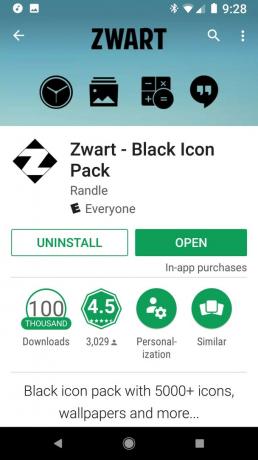
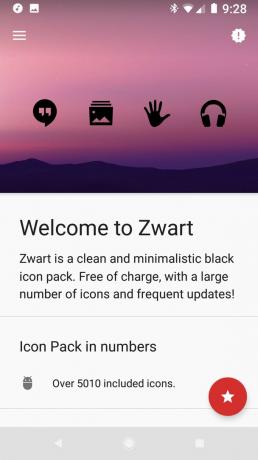
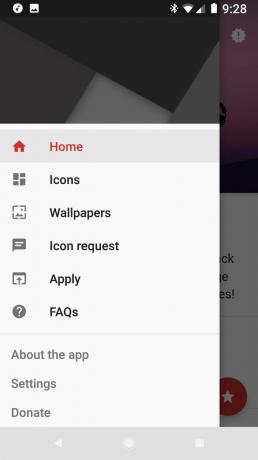
- Atingeți lansator pentru a aplica pictogramele.
-
Atingeți O.K.
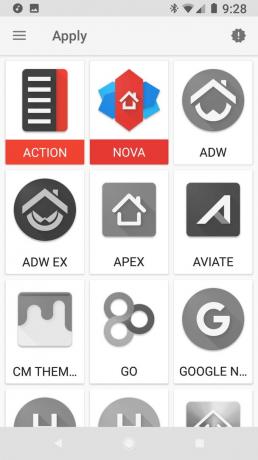
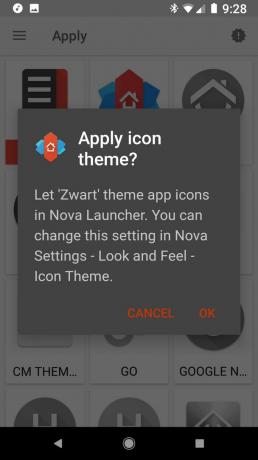

Theming foldere și sertare de aplicații în Nova Launcher
Această temă are pictograme negre pe un tapet care are negru și care poate face ca sertarul aplicației să fie citit, așa că mergem pentru a menține lucrurile ușor vizibile adăugând o nuanță regală în folderele și sertarul de aplicații, astfel încât pictogramele să apară în loc să se estompeze în întuneric. Fiecare prințesă are propria nuanță pentru acest proces și iată codurile hexagonale de culoare pe care le vom folosi într-un moment:
- Alba ca Zapada - # B20058C0
- Cenusareasa - # B20068A0
- Aurora - # B2D71475
- Ariel - C4189070
- Belle - # C4F8A818
- Iasomie - # C428A0A0
- Deschis Setări Nova.
- Atingeți Dosare.
-
Atingeți fundal.

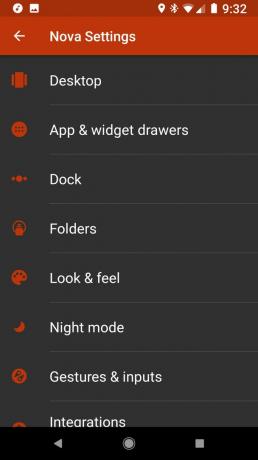

- Atingeți Personalizat.
- Introduceți fișierul cod hex pentru prințesa ta, așa cum este listată în partea de sus a acestei secțiuni.
- Atingeți O.K.
-
Merge înapoi la meniul principal Nova Settings.


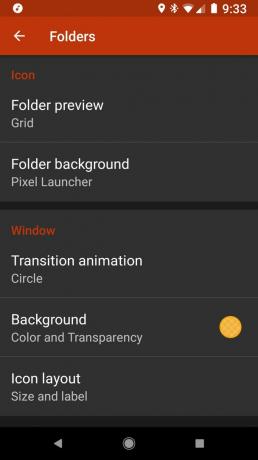
- Atingeți Sertare pentru aplicații și widgeturi.
- Atingeți fundal.
-
Apasă pe prima culoare în Recents, care ar trebui să fie culoarea pe care tocmai am aplicat-o în dosarele noastre.
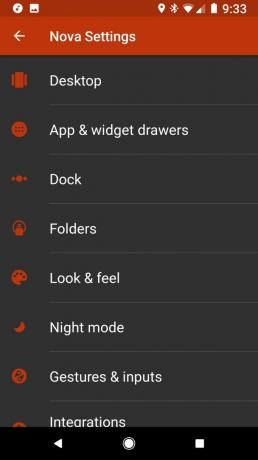
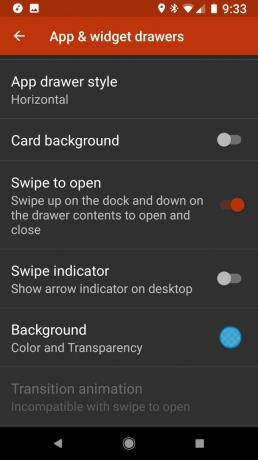

Un alt widget

Stilul ecranului de pornire al Pixel 2 poate fi un pic controversat pentru unii, dar widget-ul pe scurt pe care îl prezintă este un widget foarte la îndemână și, din moment ce este transparent, se amestecă cu multe, multe teme. În timp ce widget-ul original At A Glance este disponibil numai pe Pixel Launcher, Un alt widget este disponibil pentru toată lumea și este chiar mai bun decât originalul, deoarece este personalizabil.
- Apăsați lung a spațiu liber pe ecranul de pornire până când apare un meniu.
- Atingeți Widgeturi.
-
Tragere și plasare Un alt widget pe ecranul de pornire.



- În fereastra de editare a widgeturilor, atingeți Vedeți evenimentele dvs..
- Permite Alte permisiuni ale calendarului Widget pentru a vă vedea evenimentele.
-
Atingeți Controlează vremea.



- Permite Alte permisiuni pentru locația Widgetului pentru a vedea unde vă aflați și pentru a obține informații despre vreme.
- (Opțional) Atingeți Apăsați pe vremea se deschide.
- (Opțional) Selectați aplicația meteo preferată pentru a o deschide.
-
Apasă pe Acasă buton.


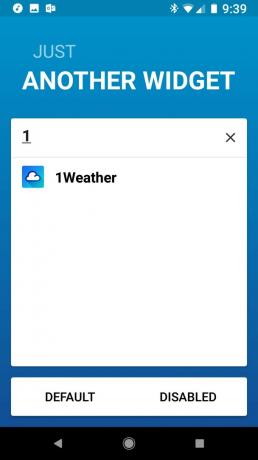
- Apăsați lung și trageți noul dvs. Un alt widget la locul dorit de pe ecranul de pornire. Pentru Belle, trageți widgetul în partea de jos a ecranului. Pentru toți ceilalți (cu excepția Aurorei), trageți-l în partea de sus.
-
Redimensionare widget-ul pentru a-l face înalt cu un rând sau cu jumătate de rând dacă doriți să păstrați widgetul mic și redus.
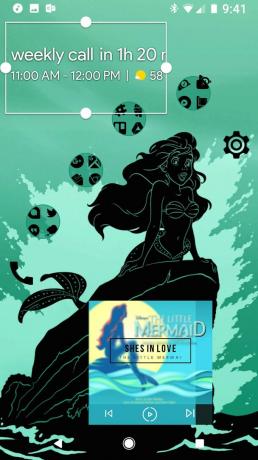

1Weather Widget pentru Aurora

Nu era suficient spațiu pentru ca un alt widget să se potrivească confortabil pe tema Aurora alături de spinoasă widget muzical și icoane, dar cred că am găsit ceva și mai bun: un widget frumos de temperatură roz de la 1Vremea, care se amestecă direct în fusta Aurorei. Dacă doriți să faceți acest lucru cu oricare dintre celelalte prințese, tot ce va trebui să faceți este să schimbați rozul strălucitor al Aurorei cu o nuanță care să se potrivească cu prințesa la alegere.
- Apăsați lung a spațiu liber pe ecranul de pornire până când apare un meniu.
- Atingeți Widgeturi.
-
Sub 1 Vremea, glisați și fixați a Widget 1Weather 2x1 pe fusta rochiei Aurorei.

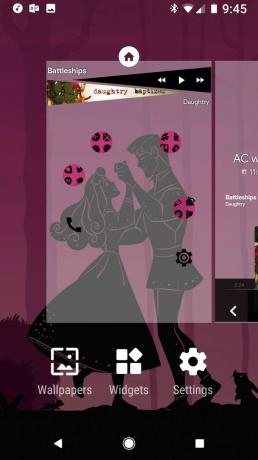

- În fereastra de editare widget care apare, atingeți Culoare de fundal.
- Atingeți Ușoară.
-
Atingeți Accent.
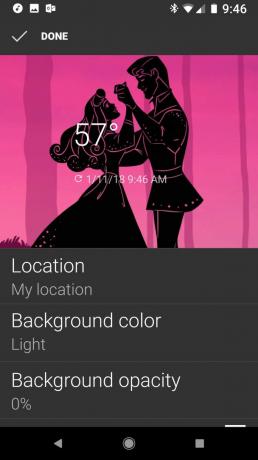


- Atingeți Personalizat (curcubeul).
-
Setați culoarea la un roz strălucitor și apoi atingeți O.K.

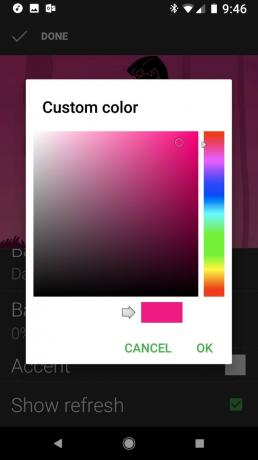
- Debifează Afișați reîmprospătarea.
- Atingeți Terminat.
- Apăsați lung și trageți widgetul pentru a-l alinia mai bine în rochia Aurorei.
-
Redimensionați widgetul până când se afișează doar temperatura.


Widgeturi Melodi Music

Muzica este o parte integrantă a vieții unei prințese, în special a celor care sunt atât de iconice încât au propriile lor melodii. Fie că cânți „Cenușăreasa” sau „Belle”, „Part of Your World” sau „Whole New World”, widgeturile muzicale pot adăugați un plus de fler pe ecranul de pornire, oferindu-ne, de asemenea, un control rapid asupra muzicii noastre care se joacă în prezent. Fiecare dintre temele prințesei folosește un widget diferit de Melodi pentru Kustom pachet și, ca atare, pentru a le implementa, vom avea nevoie, de asemenea KWGT Pro. Widget-urile prințese perfecte ar putea arăta ca și cum ar lucra mult, dar credeți-mă, acestea sunt mai ușoare decât să fluierăm o melodie fericită și iată cum merge:
- Apăsați lung a spațiu liber pe ecranul de pornire până când apare un meniu.
- Atingeți Widgeturi.
- Sub KWGT apăsați și trageți a Widget 2x2 KWGT pe ecranul de pornire. Pentru Albă ca Zăpada, Ariel și Jasmine, trageți widgetul în partea de jos a ecranului. Pentru Cenușăreasa, Aurora și Belle, trageți widgetul în partea de sus a ecranului.
- Apăsați lung noul KWGT până când apare un meniu.
-
Atingeți Redimensionare.
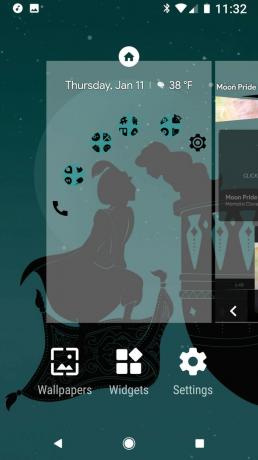
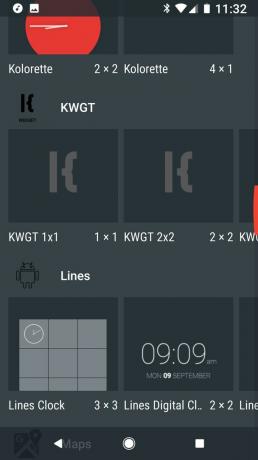

- Redimensionați widgetul pentru a se potrivi componentului muzical care urmează:
- Pentru Ariel și Cenușăreasa: redimensionați widgetul într-un pătrat ușor la stânga din centru pe ecran. Pentru Ariel, ar trebui să țintești ca pătratul să se așeze complet în stânca pe care este cocoțată, pentru Cenușăreasa, așeza pătratul deasupra capului Cenușărei.
- Pentru Albă ca Zăpada, Aurora și Belle, redimensionați widgetul pentru a acoperi 1 sau 1,5 rânduri ale ecranului de pornire de la margine la margine.
- Pentru Jasmine, redimensionați widgetul pentru a acoperi treimea inferioară a ecranului.
-
Atingeți noul KWGT pentru a-l configura.
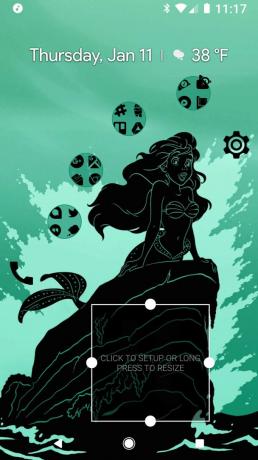


- Sub Instalat, atingeți Melodi.
- Selectați presetarea Melodi pentru prințesa dvs.:
- Alba ca Zapada: Melodi_9
- Cenusareasa: Melodi_11
- Aurora: Melodi_6
- Ariel: Melodi_12
- Belle - Melodi_14
- Iasomie - Melodi_13
-
Atingeți Strat în bara centrală.


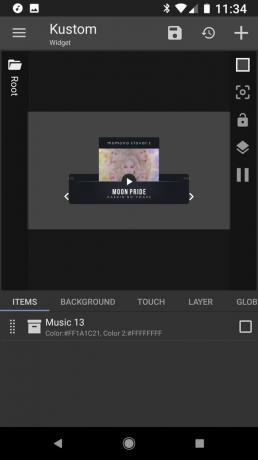
- Apasă pe - și + pictograme pentru a regla scara widgetului dvs. pentru a se potrivi cu caseta widgetului. Începeți de la 100 și reglați în sus și în jos, după cum este necesar.
-
Atingeți Salvați (pictograma dischetei din bara de sus). În acest moment, widget-ul lui Ariel este terminat.

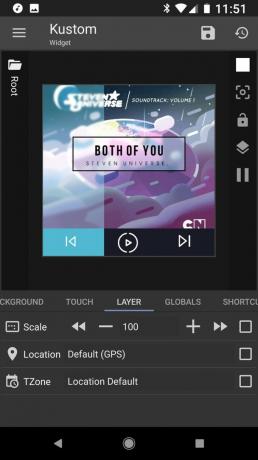
- Atingeți Elemente în bara centrală.
- Apasă pe Muzică componentă.
-
Pentru Cenușăreasa, atingeți comutatorul pentru NiteMode la On. Atingeți Salvați iar widget-ul Cenusaresei este gata.
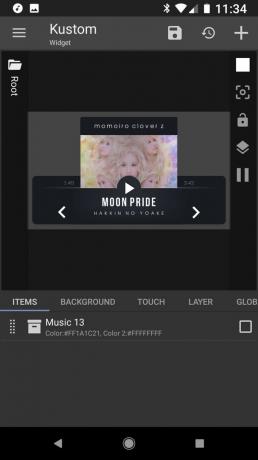
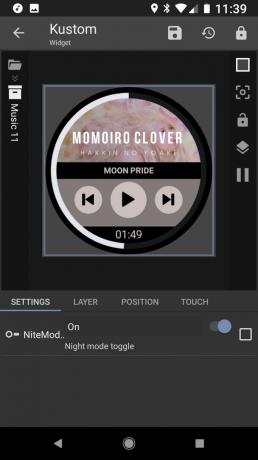
-
Atingeți Culoare de fundal.
- Pentru Aurora și Belle, tastați # FF000000 și apoi atingeți caseta de culori de sub ea.
- Pentru Albă ca Zăpada, tastați 00000000 și apoi atingeți caseta de culori de sub ea.
- Pentru Jasmine, introduceți D0000000 și apoi atingeți caseta de culori de sub ea.

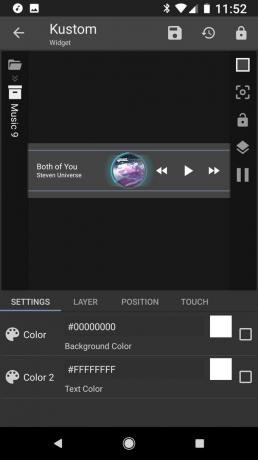

-
Atingeți Salvați (pictograma dischetei din bara de sus) și reveniți la ecranul de pornire. Widgetul este complet.

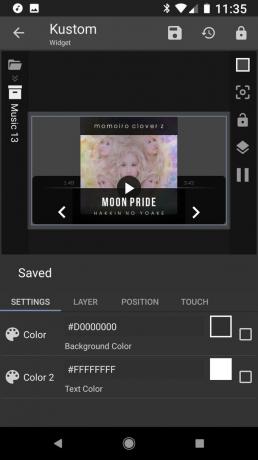

Practic Princess Perfect

Indiferent dacă vă faceți ușor doar cu un tapet și un pachet de pictograme sau vă lăsați murdari cu KWGT pentru acel widget perfect, sper să încercați aceste teme regale de ecran de pornire. Sunt regale, sunt strălucitoare și nu sunt faruri orbitoare de alb, sclipici și strălucire, ceea ce este o dovadă pozitivă că poți fi o prințesă în timp ce iubești în continuare toate temele întunecate și frumoase. Care este tema preferată? Ce prințesă iei după (sau ai vrea să o faci)? Mergi cu mine în comentarii și spune-ne ce teme ai vrea să mă vezi cucerind în viitor!

Acestea sunt cele mai bune căști fără fir pe care le puteți cumpăra la orice preț!
Cele mai bune căști fără fir sunt confortabile, sună grozav, nu costă prea mult și se încadrează ușor într-un buzunar.

Tot ce trebuie să știți despre PS5: data lansării, prețul și multe altele.
Sony a confirmat oficial că lucrează la PlayStation 5. Iată tot ce știm despre asta până acum.

Nokia lansează două noi telefoane Android One bugetare sub 200 USD.
Nokia 2.4 și Nokia 3.4 sunt cele mai noi adăugiri la gama bugetară de smartphone-uri HMD Global. Deoarece ambele sunt dispozitive Android One, li se garantează că primesc două actualizări majore ale sistemului de operare și actualizări regulate de securitate timp de până la trei ani.

Condimentați-vă smartphone-ul sau tableta cu cele mai bune pachete de pictograme pentru Android.
Posibilitatea de a vă personaliza dispozitivul este fantastic, deoarece vă ajută să vă faceți dispozitivul și mai „propriu”. Cu puterea Android, puteți utiliza lansatoare terțe pentru a adăuga teme de pictograme personalizate și acestea sunt doar câteva dintre preferatele noastre.
